Slik aktiverer du berøringsinnkvartering i iOS 9
Nesten alle måtene du samhandler med apper og innstillinger på iPhone krever at du berører noe på skjermen. Men noen mennesker har problemer med berøringsskjermen og trenger å endre noen av innstillingene på enheten.
Heldigvis kan du endre innstillingene for berøringsskjermen ved å slå på et alternativ som heter "Touch Accommodations." Når denne innstillingen er aktivert, kan du justere resten av innstillingene på den menyen for å endre flere aspekter av hvordan berøringen din håndteres av din iPhone.
Slå på berøringsinnkvartering på en iPhone 6
Trinnene i denne artikkelen ble skrevet ved hjelp av en iPhone 6 Plus, i iOS 9. Når du har fulgt trinnene nedenfor, vil du kunne tilpasse visse innstillinger om måten din iPhone håndterer interaksjoner gjennom berøringsskjermen. Du kan for eksempel angi hvor lang tid du trenger for å berøre et element på skjermen før iPhone registrerer det som et trykk.
- Trykk på Innstillinger- ikonet.
- Bla nedover og velg alternativet Generelt .
- Velg tilgjengelighetsalternativet .
- Bla ned og trykk på Touch Accommodations- knappen i interaksjon- delen av menyen.
- Trykk på knappen til høyre for Touch Accommodations for å slå den på. Du vil vite at den er slått på når det er grønn skygge rundt knappen, og knappen er i riktig posisjon.
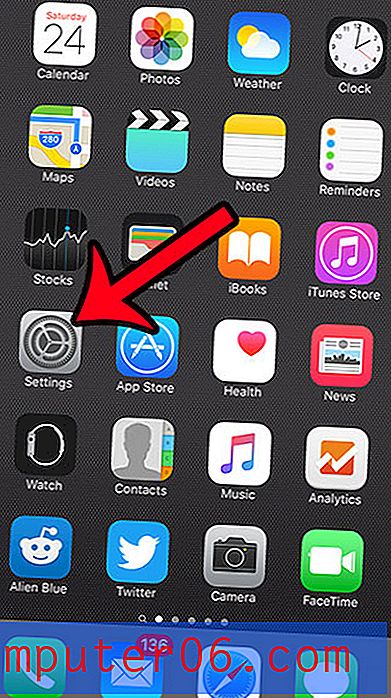
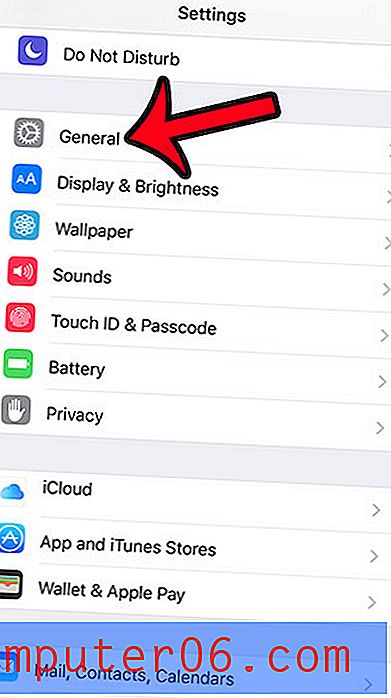
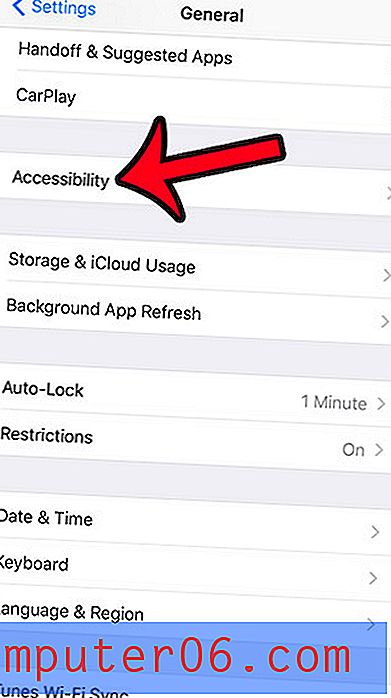
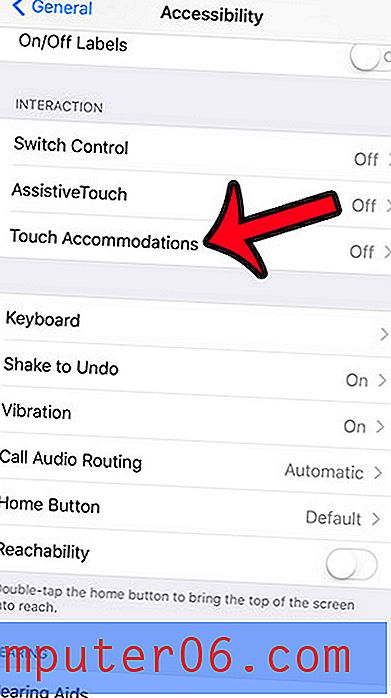
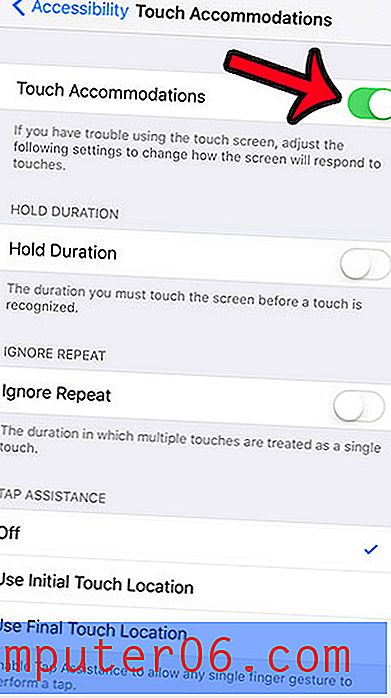
Du kan deretter spesifisere visse elementer i iPhone-berøringsinteraksjonene dine ved å justere resten av innstillingene på denne menyen.
Noen veldig merkbare endringer kan oppstå ved å justere disse innstillingene, så det kan hende du må endre dem noen ganger før du oppnår ønsket resultat.
Du kan bruke andre alternativer på tilgjengelighetsmenyen for å endre utseendet og følelsen på din iPhone. Du kan for eksempel øke tekststørrelsen på enheten hvis du har problemer med å lese informasjon på skjermen.



